2016 CITROEN DS5 bluetooth
[x] Cancel search: bluetoothPage 655 of 745
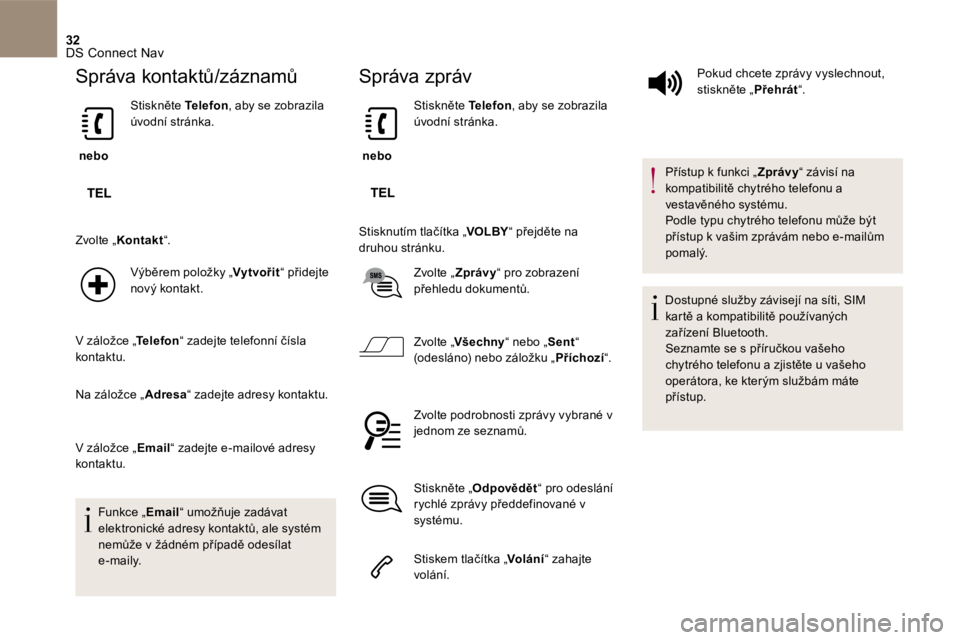
32 DS Connect Nav
Správa kontaktů/záznamů
nebo
S t i s k n ě t e Telefon , aby se zobrazila úvodní stránka.
Zvolte „ Kontakt “ .
Výběrem položky „ Vytvořit “ přidejte nový kontakt.
V záložce „ Telefon V záložce „ Telefon V záložce „ “ zadejte telefonní čísla kontaktu.
Na záložce „ Adresa “ zadejte adresy kontaktu.
V záložce „ E m a i l “ zadejte e-mailové adresy kontaktu.
F u n k c e „ E m a i l “ umožňuje zadávat elektronické adresy kontaktů, ale systém nemůže v žádném případě odesílat e - m a i l y .
Správa zpráv
nebo
S t i s k n ě t e Telefon , aby se zobrazila úvodní stránka.
Stisknutím tlačítka „ VOLBY “ přejděte na druhou stránku.
Z v o l t e „ Z p r á v y “ pro zobrazení přehledu dokumentů.
Z v o l t e „ Všechny “ nebo „ Sent “ (odesláno) nebo záložku „ Příchozí “ .
Zvolte podrobnosti zprávy vybrané v jednom ze seznamů.
S t i s k n ě t e „ Odpovědět “ pro odeslání rychlé zprávy předdefinované v systému.
Stiskem tlačítka „ Volání “ zahajte volání.
Pokud chcete zprávy vyslechnout, stiskněte „ Přehrát “ .
P ř í s t u p k f u n k c i „ Z p r á v y “ závisí na kompatibilitě chytrého telefonu a vestavěného systému. Podle typu chytrého telefonu může být přístup k vašim zprávám nebo e-mailům p o m a l ý .
Dostupné služby závisejí na síti, SIM kartě a kompatibilitě používaných zařízení Bluetooth . Seznamte se s příručkou vašeho chytrého telefonu a zjistěte u vašeho operátora, ke kterým službám máte p ř í s t u p .
Page 663 of 745
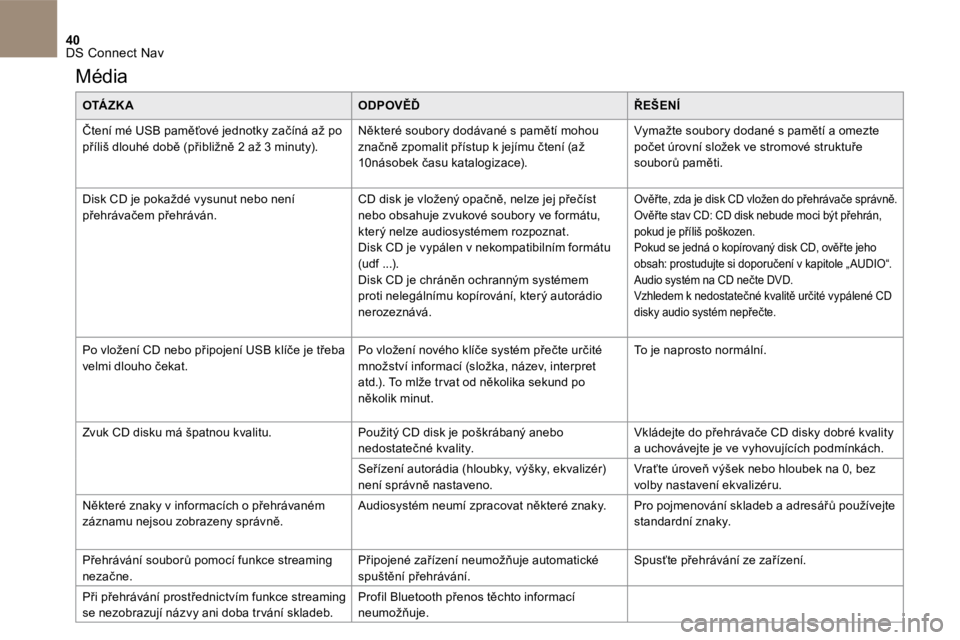
40 DS Connect Nav
M é d i a
O TÁ Z K AODPOVĚĎŘEŠENÍ
Čtení mé USB paměťové jednotky začíná až po příliš dlouhé době (přibližně 2 až 3 minuty). Některé soubory dodávané s pamětí mohou značně zpomalit přístup k jejímu čtení (až 10násobek času katalogizace).
Vymažte soubory dodané s pamětí a omezte počet úrovní složek ve stromové struktuře souborů paměti.
Disk CD je pokaždé vysunut nebo není přehrávačem přehráván. CD disk je vložený opačně, nelze jej přečíst nebo obsahuje zvukové soubory ve formátu,
který nelze audiosystémem rozpoznat. Disk CD je vypálen v nekompatibilním formátu (udf ...). Disk CD je chráněn ochranným systémem proti nelegálnímu kopírování, který autorádio nerozeznává.
Ověř te, zda je disk CD vložen do přehrávače správně. Ověř te stav CD: CD disk nebude moci být přehrán,
pokud je příliš poškozen. Pokud se jedná o kopírovaný disk CD, ověř te jeho obsah: prostudujte si doporučení v kapitole „ AUDIO“. Audio systém na CD nečte DVD. Vzhledem k nedostatečné kvalitě určité vypálené CD disky audio systém nepřečte.
Po vložení CD nebo připojení USB klíče je třeba velmi dlouho čekat. Po vložení nového klíče systém přečte určité množství informací (složka, název, interpret atd.). To mlže tr vat od několika sekund po několik minut.
To je naprosto normální.
Zvuk CD disku má špatnou kvalitu. Použitý CD disk je poškrábaný anebo nedostatečné kvality. Vkládejte do přehrávače CD disky dobré kvality a uchovávejte je ve vyhovujících podmínkách.
Seřízení autorádia (hloubky, výšky, ekvalizér) není správně nastaveno. Vraťte úroveň výšek nebo hloubek na 0, bez volby nastavení ekvalizéru.
Některé znaky v informacích o přehrávaném záznamu nejsou zobrazeny správně. Audiosystém neumí zpracovat některé znaky. Pro pojmenování skladeb a adresářů používejte standardní znaky.
Přehrávání souborů pomocí funkce streaming nezačne. Připojené zařízení neumožňuje automatické spuštění přehrávání. Spusťte přehrávání ze zařízení.
Při přehrávání prostřednictvím funkce streaming se nezobrazují názvy ani doba tr vání skladeb. Profil Bluetooth přenos těchto informací neumožňuje.
Page 664 of 745
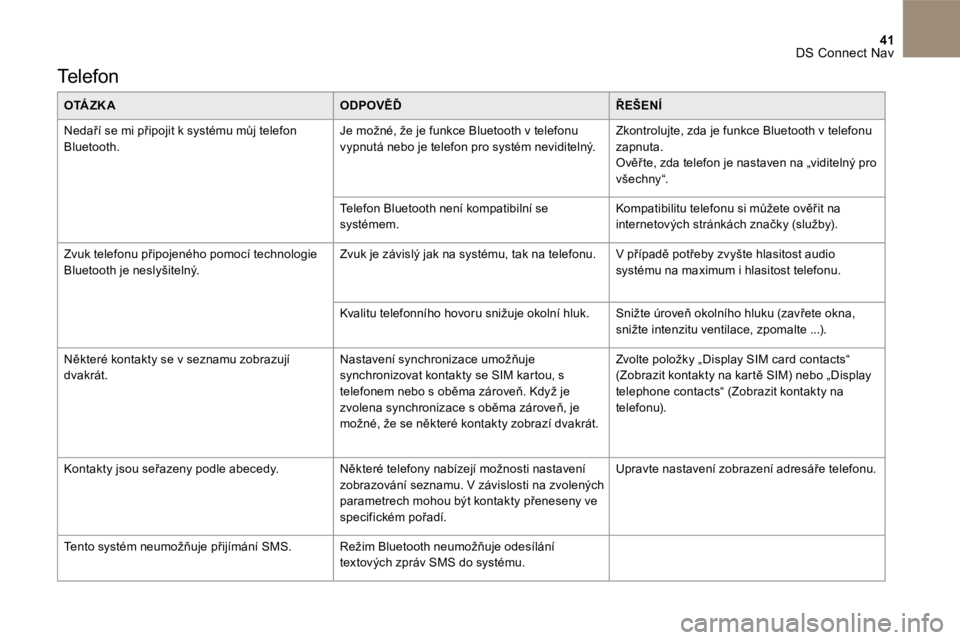
41 DS Connect Nav
T e l e f o n
O TÁ Z K AODPOVĚĎŘEŠENÍ
Nedaří se mi připojit k systému můj telefon Bluetooth. Je možné, že je funkce Bluetooth v telefonu vypnutá nebo je telefon pro systém neviditelný. Zkontrolujte, zda je funkce Bluetooth v telefonu zapnuta. Ověř te, zda telefon je nastaven na „viditelný pro všec hny “.
Telefon Bluetooth není kompatibilní se systémem. Kompatibilitu telefonu si můžete ověřit na internetových stránkách značky (služby).
Zvuk telefonu připojeného pomocí technologie Bluetooth je neslyšitelný. Zvuk je závislý jak na systému, tak na telefonu. V případě potřeby zvyšte hlasitost audio systému na maximum i hlasitost telefonu.
Kvalitu telefonního hovoru snižuje okolní hluk. Snižte úroveň okolního hluku (zavřete okna, snižte intenzitu ventilace, zpomalte ...).
Některé kontakty se v seznamu zobrazují dvakrát. Nastavení synchronizace umožňuje synchronizovat kontakty se SIM kartou, s telefonem nebo s oběma zároveň. Když je zvolena synchronizace s oběma zároveň, je možné, že se některé kontakty zobrazí dvakrát.
Zvolte položky „Display SIM card contacts“ (Zobrazit kontakty na kartě SIM) nebo „Display telephone contacts“ (Zobrazit kontakty na telefonu).
Kontakty jsou seřazeny podle abecedy. Některé telefony nabízejí možnosti nastavení zobrazování seznamu. V závislosti na zvolených parametrech mohou být kontakty přeneseny ve specifickém pořadí.
Upravte nastavení zobrazení adresáře telefonu.
Tento systém neumožňuje přijímání SMS. Režim Bluetooth neumožňuje odesílání textových zpráv SMS do systému.
Page 672 of 745

1 Audio a Telematika
Dotykový displej 7 palců
Navigační systém GPS - Multimediální autorádio - Telefon Bluetooth ®
Obsah
Pr vní kroky 2
Ovladače na volantu 4
Nabídky 5
Navigace 6
Navigace - Navádění 14
Doprava 18
Rádio média (Zdroj zvuku) 20
Rádio 26
Rádio DAB (Digital Audio Broadcasting) 28
Média (Zdroje) 30
Nastavení 34
Služby on-line 42
Internetový prohlížeč 43
MirrorLink
TM 46
CarPlay® 50
Te l e f o n 5 4
Časté otázky 62
Systém je chráněn tak, aby mohl fungovat pouze ve Vašem
vozidle.
Z bezpečnostních důvodů smí řidič provádět úkony vyžadující
jeho zvýšenou pozornost pouze při stojícím vozidle.
Zobrazení hlášení o vstupu do režimu úspory energie signalizuje
vypnutí aktivního elektrického vybavení.
Seznamte se s kapitolou "Režim úspory energie" v návodu pro
používání Vašeho vozidla.
Page 674 of 745
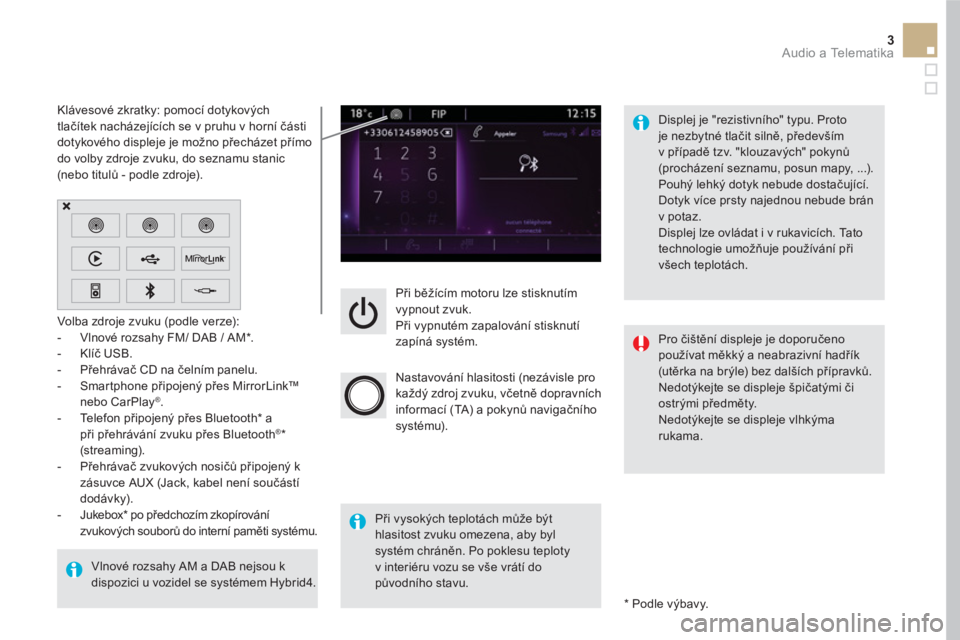
3 Audio a Telematika
Při běžícím motoru lze stisknutím
vypnout zvuk.
Při vypnutém zapalování stisknutí
zapíná systém.
Nastavování hlasitosti (nezávisle pro
každý zdroj zvuku, včetně dopravních
informací (TA) a pokynů navigačního
systému).
Volba zdroje zvuku (podle verze):
- Vlnové rozsahy FM/ DAB / AM * .
- Klíč USB.
- Přehrávač CD na čelním panelu.
- Smartphone připojený přes MirrorLink™
nebo CarPlay
® .
- Telefon připojený přes Bluetooth * a
při přehrávání zvuku přes Bluetooth
®
*
(streaming).
- Přehrávač zvukových nosičů připojený k
zásuvce AUX (Jack, kabel není součástí
dodávky).
- Jukebox * po předchozím zkopírování
zvukových souborů do interní paměti systému.
Vlnové rozsahy AM a DAB nejsou k
dispozici u vozidel se systémem Hybrid4.
*
Podle výbavy.
Klávesové zkratky: pomocí dotykových
tlačítek nacházejících se v pruhu v horní části
dotykového displeje je možno přecházet přímo
do volby zdroje zvuku, do seznamu stanic
(nebo titulů - podle zdroje).
Displej je "rezistivního" typu. Proto
je nezbytné tlačit silně, především
v případě tzv. "klouzavých" pokynů
(procházení seznamu, posun mapy, ...).
Pouhý lehký dotyk nebude dostačující.
Dotyk více prsty najednou nebude brán
v potaz.
Displej lze ovládat i v rukavicích. Tato
technologie umožňuje používání při
všech teplotách.
Při vysokých teplotách může být
hlasitost zvuku omezena, aby byl
systém chráněn. Po poklesu teploty
v interiéru vozu se vše vrátí do
původního stavu.
Pro čiště
ní displeje je doporučeno
používat měkký a neabrazivní hadřík
(utěrka na brýle) bez dalších přípravků.
Nedotýkejte se displeje špičatými či
ostrými předměty.
Nedotýkejte se displeje vlhkýma
rukama.
Page 676 of 745

5 Audio a Telematika
Nabídky
Nastavení
Rádio média (Zdroj
zvuku)
Navigace
Řízení (Jízda)
On-line služby
Te l e f o n
Nastavujte parametry zvuku (vyvážení,
zvukové schéma, ...), grafické schéma a
zobrazování ( jazyk, měrné jednotky, datum,
čas, ...).
Volte zdroj zvuku, rádiovou stanici, prohlížejte
fotografie.
Nastavujte parametry pro navádění a volte
cílové místo.
Vstupujte do palubního počítače.
Aktivujte, deaktivujte nebo nastavujte
parametry některých funkcí vozidla.
Připojujte se k "Internetový prohlížeč".
Spouštějte některé aplikace Vašeho chytrého
telefonu přes "MirrorLink
™
nebo "CarPlay®
.
Připojujte telefon přes Bluetooth
®
.
Spouštějte funkci CarPlay®
po připojení USB
kabelu Vašeho chytrého telefonu.
(Podle výbavy)
(Podle výbavy)
Page 692 of 745

3
2
21 Audio a Telematika
Úroveň 1
Úroveň
2
Vysvětlivky
Rádio média
(Zdroje
zvuku)
Seznam
Přehled stanic FM
Stiskem vybírejte jednu z rozhlasových stanic.
Rádio média
(Zdroje zvuku)
Zdroj
FM Rádio
Volte jiný zdroj.
DAB Rádio
AM Rádio
USB
CD
MirrorLink
TM
CarPlay
®
iPod
Bluetooth
AUX
Jukebox
Rádio média
(Zdroje zvuku)
Uložit
Stiskněte na jedno z volných míst, poté "Uložit".
Page 703 of 745
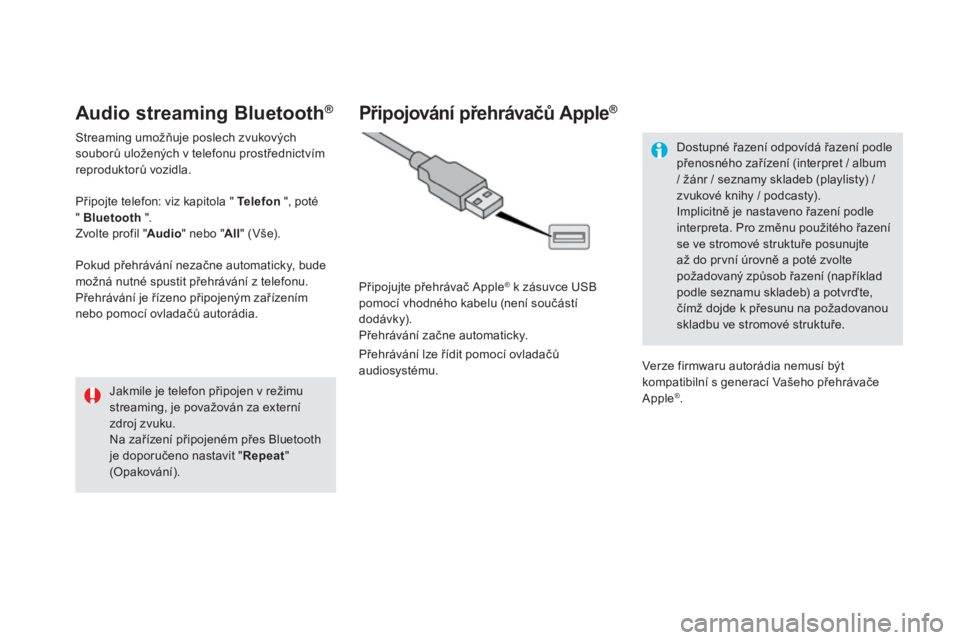
Audio streaming Bluetooth®
Streaming umožňuje poslech zvukových
souborů uložených v telefonu prostřednictvím
reproduktorů vozidla.
Připojte telefon: viz kapitola " Te l e f o n
", poté
" Bluetooth
".
Zvolte profil " Audio
" nebo " All
" (Vše).
Pokud přehrávání nezačne automaticky, bude
možná nutné spustit přehrávání z telefonu.
Přehrávání je řízeno připojeným zařízením
nebo pomocí ovladačů autorádia.
Jakmile je telefon připojen v režimu
streaming, je považován za externí
zdroj zvuku.
Na zařízení připojeném přes Bluetooth
je doporučeno nastavit " Repeat
"
(Opakování).
Připojování přehrávačů Apple ®
Připojujte přehrávač Apple ®
k zásuvce USB
pomocí vhodného kabelu (není součástí
dodávky).
Přehrávání začne automaticky.
Přehrávání lze řídit pomocí ovladačů
audiosystému.
Dostupné řazení odpovídá řazení podle
přenosného zařízení (interpret / album
/ žánr / seznamy skladeb (playlisty) /
zvukové knihy / podcasty).
Implicitně je nastaveno řazení podle
interpreta. Pro změnu použitého řazení
se ve stromové struktuře posunujte
až do pr vní úrovně a poté zvolte
požadovaný způsob řazení (například
podle seznamu skladeb) a potvrďte,
čímž dojde k přesunu na požadovanou
skladbu ve stromové struktuře.
Verze firmwaru autorádia nemusí být
kompatibilní s generací Vašeho přehrávače
Apple
® .